Nu börjar hösten verkligen komma – och vet du vem som älskar hösten? Jag! Jag gillar i och för sig alla årstiderna och att vi bor i ett land där man faktiskt får uppleva olika sorters väder – men hösten är nog min favorit. Säga vad man vill, men en varm och go kopp te, tända ljus och ett TV-serie. Få saker slår det.
En annan sak som många gillar är så klart semester, och vet du vad? Jag brukar ge bort semesterscheman varje år, och faktiskt är det flera som frågat mig om det inte börjar bli dags att få en semesterplanering för 2024? Vem är jag att förneka alla er prenumeranter semester? Näe näe, det vill man ju inte ha på sitt samvete, så håll till godo med veckans torsdagstips : ett gratis semesterschema i Excel (med instruktionsvideo till och med!)
Länk till filen finns under videon.
Semesterplanering 2024
I den här filen kan du planera upp semestern för dig och din avdelning, dina kollegor eller projektdeltagare i Excel, och se hur många som jobbar varje dag, och du ser också hur många semesterdagar som varje person tagit ut under året. Genom att antingen skriva in datum när personen ska ha semester eller skriva in s på de dagar då den är ledig, så ser du direkt hur många som jobbar. Du kan också lägga in jour (j) och föräldraledighet (f) i filen, så att du har exakt koll på läget dag för dag under år 2024.
En riktigt gammal och en riktigt ny lösning på samma problem!
Häromdagen behövde jag rotera lite data – det var i kolumnform så här:
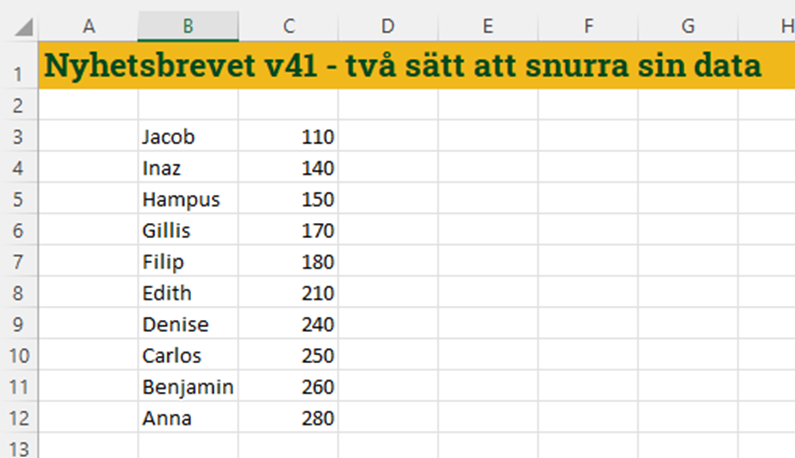
Men jag vill få ut min data liggandes.
Gamla sättet
Då kan man ju markera alla celler, gå på ”klistra in special” eller ”paste special” och välja transpose eller transponera:
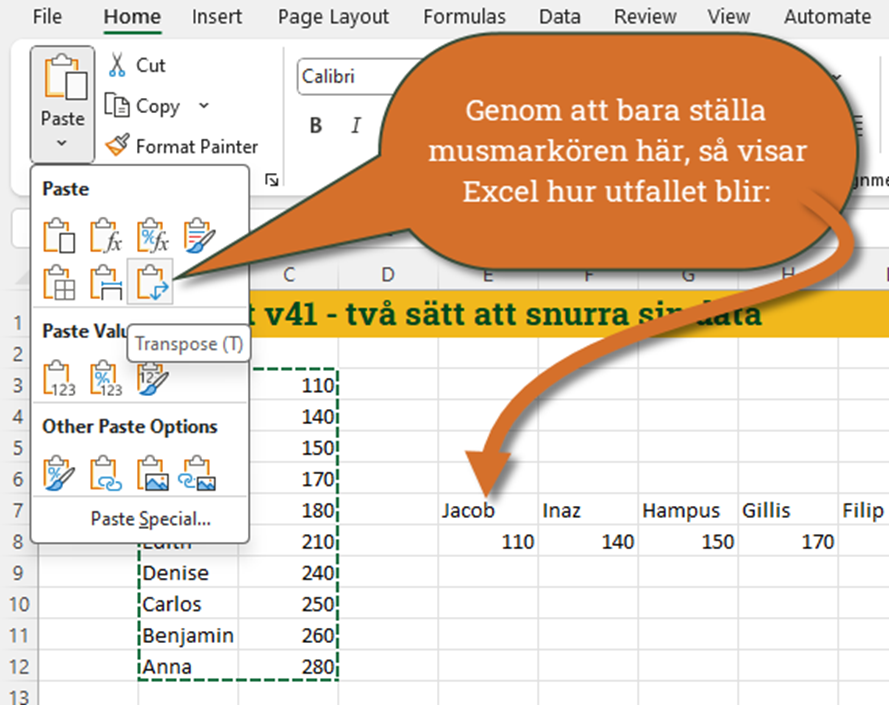
Men så var jag inte klar där – egentligen ville jag sortera mina två nya rader så att de sorterades från Anna till Jacob och inte tvärt om. Det klart att jag kunde sorterat den ursprungliga tabellen först, men nu hade jag ju redan klistrat in min data. Visste du att Excel kan sortera kolumner lika gärna som rader?
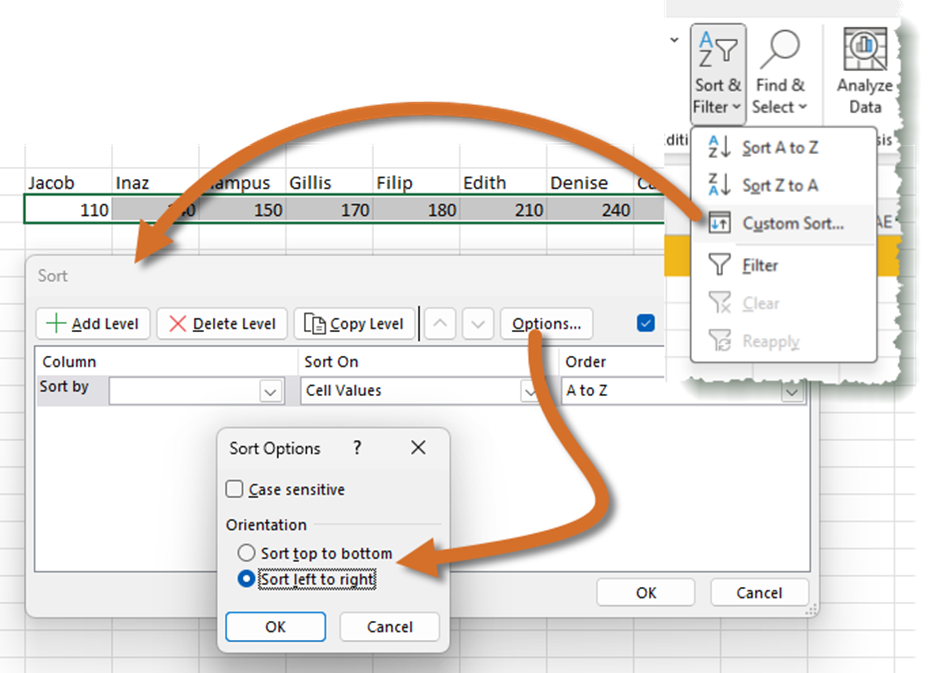
Detta var det gamla sättet att lösa detta på.
Det nya sättet.
Man kan också använda sig av formler för att upp nå samma sak. Då finns till exempel transponera eller transpose som den heter på engelska:
=TRANSPOSE(B3:C12) eller =TRANSPONERA(B3:C12)
Sedan kan man också lägga på en sortera eller sort utanpå denna funktion, och välja som sista argument i sorteringen att den ska sortera kolumnerna och inte raderna:
=SORT(TRANSPOSE(B3:C12);;;TRUE) eller =SORTERA(TRANSPONERA(B3:C12);;;SANT)
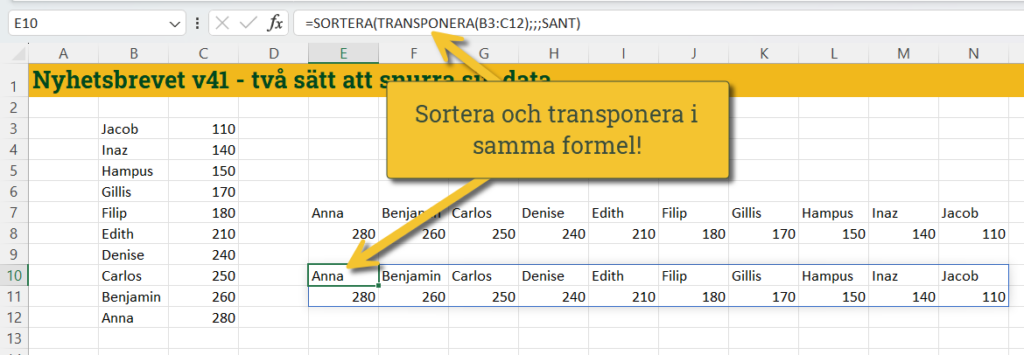
Vilken är bäst?
(Hur långt är ett snöre?)
| Gamla sättet | Nya sättet | |
| Fördelar | Du kan få känslan av att ha mer kontrollDin vridna data ändrar sig inte, utan är ”frikopplad” | Ändrar du original-siffrorna så ändrar sig även den vridna kopian |
| Nackdelar | Din vridna data ändrar sig inte, utan är ”frikopplad” | Man måste använda två formler |
Påminnelse
Glöm inte bort att jag har ett inspirationsseminarium den 25:e oktober kl 9-11! Anmäl dig här!
Veckans kluring
Nu över till ett nytt moment – Veckans kluring! Ni en klurig (men lite kul!) fråga i Excel och så får ni fundera på hur ni ska lösa detta, och kommentera kluringen med era egna tankar – och så får ni mitt svar på hur jag tänker att man löser detta……….. Nästa vecka! Så du har en vecka på dig att klura ur hur du ska göra, och sedan får du en av lösningarna av mig.
Veckans kluring har en egen sida på min webb, så att alla kan gå in och kommentera och diskutera olika sätt man kan lösa detta på. Där kan du också ladda ner min originalfil, om du inte vill hitta på egna siffror.
Veckans utmaning:
Gör ett diagram där du med en två olika knappar kan styra vilket datumintervall som diagrammet ska visa, så du kan stega fram och tillbaks i tiden utan att behöva ändra diagrammet.


